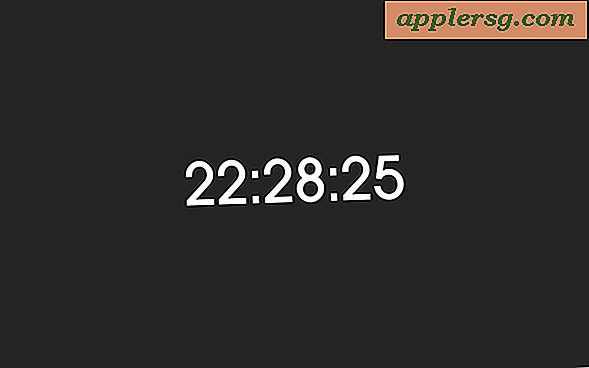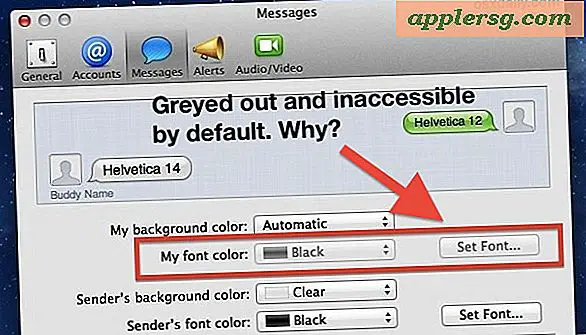मैं सबसे आसान चलाने के लिए हुलु को कैसे अनुकूलित करूं?
हुलु ऑनलाइन उपलब्ध सबसे लोकप्रिय स्ट्रीमिंग वीडियो प्रदाताओं में से एक है, और इसमें मुफ्त और सशुल्क विकल्प हैं जिन्हें आप चुन सकते हैं। जब आप एक ऑनलाइन वीडियो देखते हैं, तो हूलू सामान्य रूप से आपके इंटरनेट कनेक्शन की क्षमताओं को फिट करने के लिए अपने वीडियो रिज़ॉल्यूशन को समायोजित करने का एक अच्छा काम करता है, लेकिन अगर हुलु बार-बार बफर करना बंद कर देता है, तो आप समस्या को ठीक करने का प्रयास करने के लिए रिज़ॉल्यूशन को मैन्युअल रूप से कम कर सकते हैं। यदि आप अभी भी समस्याओं का सामना करते हैं, तो आप अपने कंप्यूटर की दक्षता में सुधार करने के लिए कुछ कदम उठा सकते हैं और हुलु को सर्वोत्तम संभव दर पर चलाने में मदद कर सकते हैं।
प्लेयर सेटिंग्स बदलें
चरण 1
जब कोई वीडियो हुलु में चल रहा हो, तो अपने माउस को "वीडियो सेटिंग्स" विकल्प पर होवर करें। यह विकल्प खिलाड़ी के निचले दाएं कोने में गियर के आकार का आइकन है।
चरण दो
वीडियो के लिए कम रिज़ॉल्यूशन चुनें, जैसे कि 360p या 288p। वीडियो को कम रिज़ॉल्यूशन पर कम बैंडविड्थ की आवश्यकता होती है, और पुराने ग्राफिक्स कार्ड को संसाधित करना आसान होता है।
"अपडेट करें" पर क्लिक करें। यदि आप चाहते हैं कि भविष्य में सभी वीडियो उस रिज़ॉल्यूशन पर चले, तो आप "इसे मेरे डिफ़ॉल्ट के रूप में सहेजें" लेबल वाले विकल्प के बगल में स्थित बॉक्स को भी चेक करना चाह सकते हैं।
खिलाड़ी क्षमता में सुधार
चरण 1
हुलु में वीडियो रोकें। वीडियो के रुकने पर, आपको मूवी के शीर्ष पर एक बफर प्रगति संकेतक दिखाई देगा। जब संकेतक में सभी बार भर जाते हैं, तो आपके कंप्यूटर ने जितना संभव हो उतना बफ़र किया है और सबसे अधिक संभावना है कि आप "प्ले" बटन पर क्लिक करने के बाद हुलु को सुचारू रूप से चलाएंगे। यदि बाद में हूलू प्लेबैक को फिर से बफर में रोक देता है, तो आप "रोकें" बटन पर क्लिक कर सकते हैं और हूलू बफर को अधिक सामग्री देने के लिए प्रगति संकेतक देख सकते हैं।
चरण दो
किसी भी मौजूदा डाउनलोड को रोकें या रद्द करें, चाहे वे आपके ब्राउज़र में हों या किसी अन्य प्रोग्राम में, जैसे "Windows Update" उपयोगिता। यदि आपके इंटरनेट कनेक्शन की गति पर्याप्त तेज़ नहीं है, तो अन्य डाउनलोड हुलु को आपके कंप्यूटर पर सुचारू रूप से स्ट्रीम करने से रोक सकते हैं।
चरण 3
वीडियो को पूर्ण स्क्रीन बनाने के लिए व्यूअर के निचले-दाएं कोने में अधिकतम बटन पर क्लिक करें। यह आपके प्रोसेसर और वीडियो कार्ड को वीडियो पर अधिक ध्यान केंद्रित करने देता है, जो इसे पुराने कंप्यूटर पर अधिक सुचारू रूप से चलाने में मदद कर सकता है।
चरण 4
अपने रैम में जगह खाली करने और अपने प्रोसेसर पर मांग को कम करने के लिए अपने वेब ब्राउज़र में अन्य टैब बंद करें।
अन्य प्रोग्राम जो आपके कंप्यूटर पर चल रहे हैं, विशेष रूप से मीडिया प्रोग्राम जैसे "विंडोज मीडिया प्लेयर" और "रियल प्लेयर" को बंद करें। यह विशेष रूप से कम शक्तिशाली ग्राफिक्स कार्ड वाले पुराने कंप्यूटरों की मदद करेगा। आप अपने मॉनिटर के निचले-दाएं कोने में "सिस्टम ट्रे" में सूचीबद्ध अनावश्यक प्रोग्रामों को राइट-क्लिक और बंद भी कर सकते हैं।